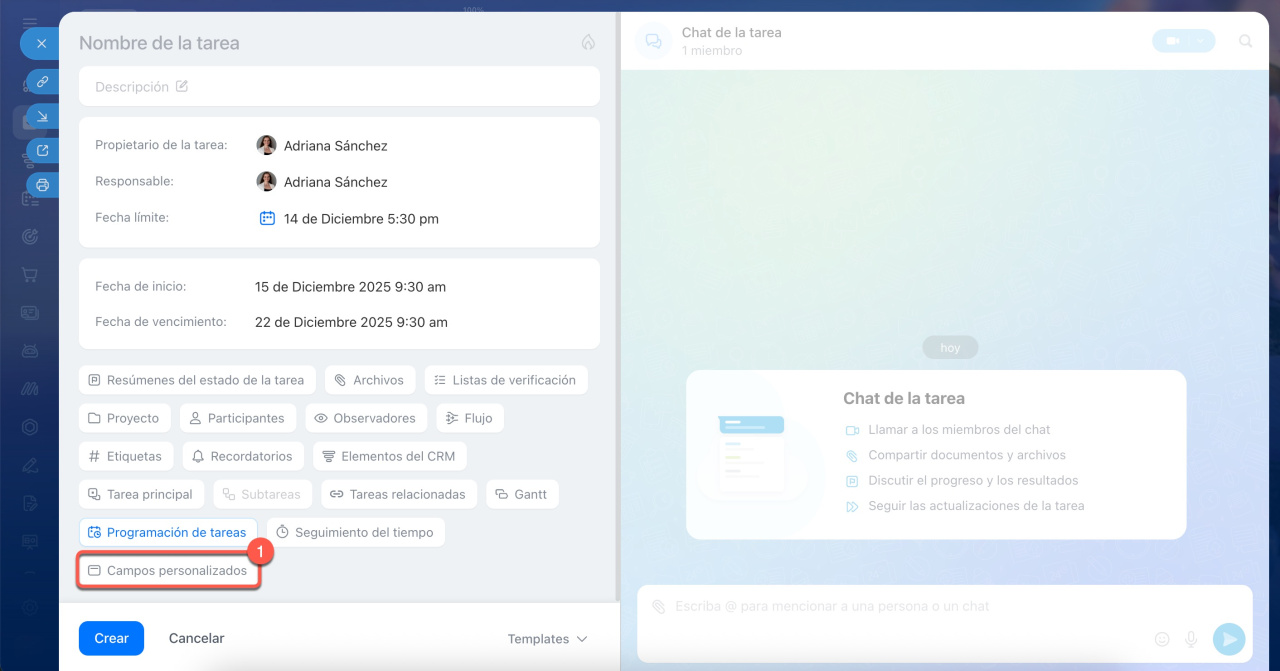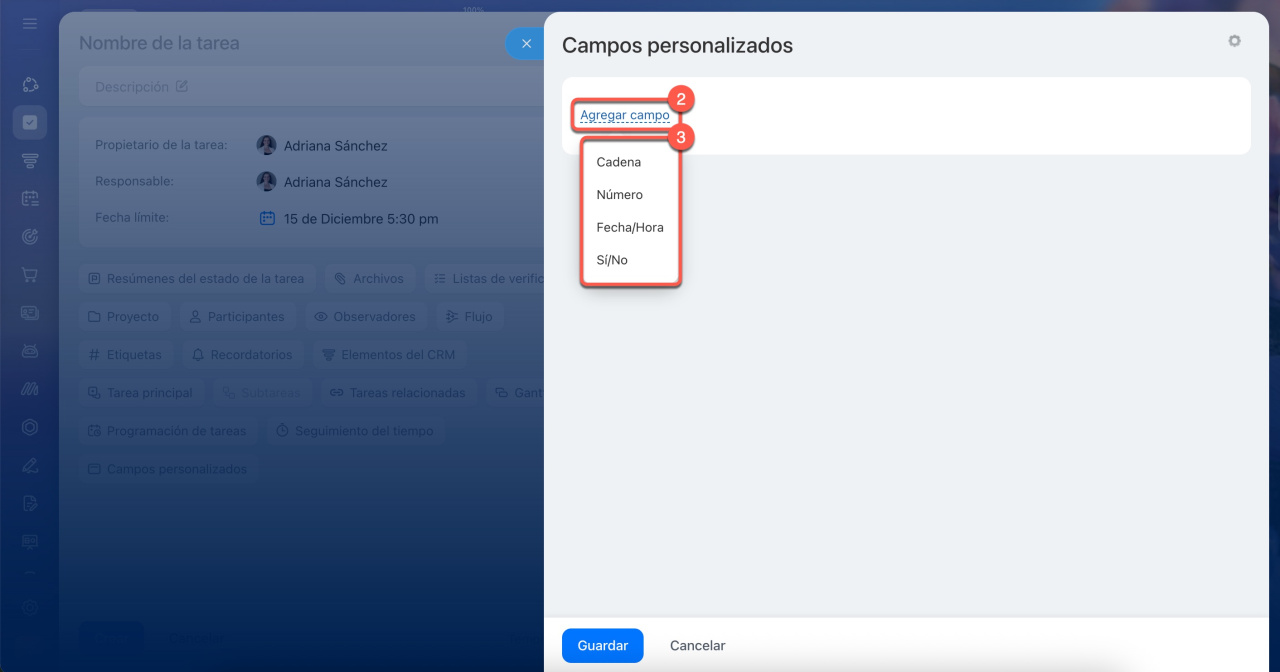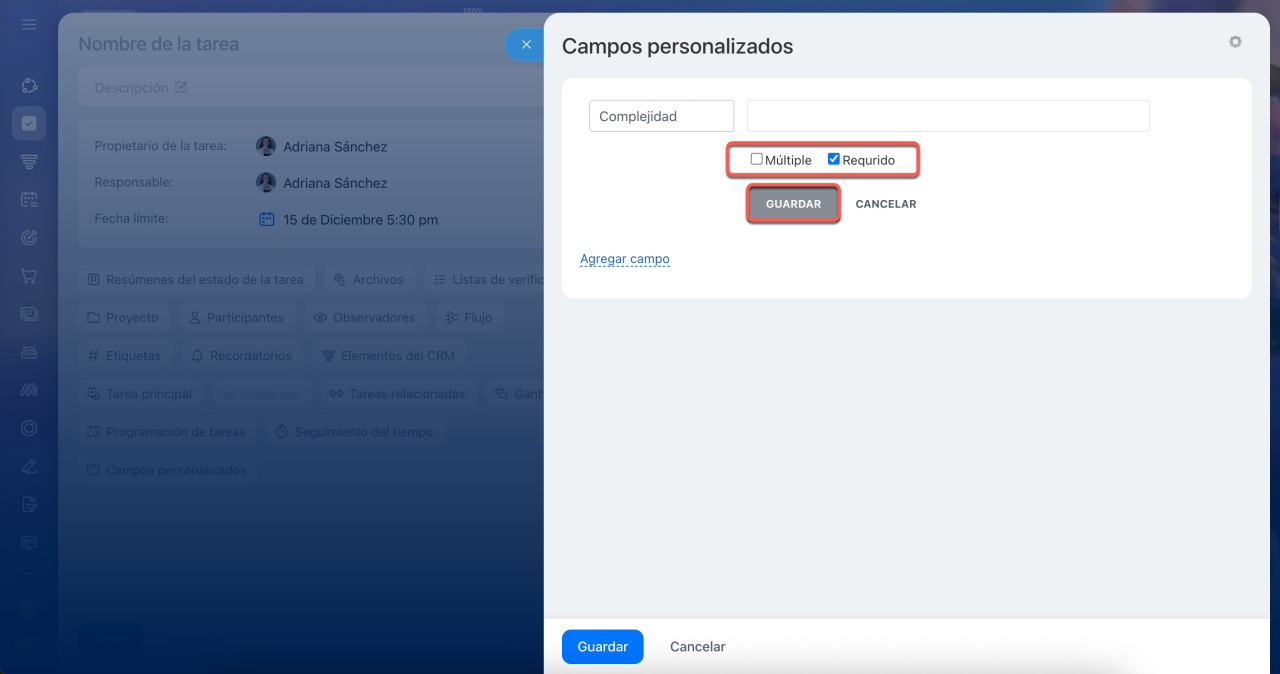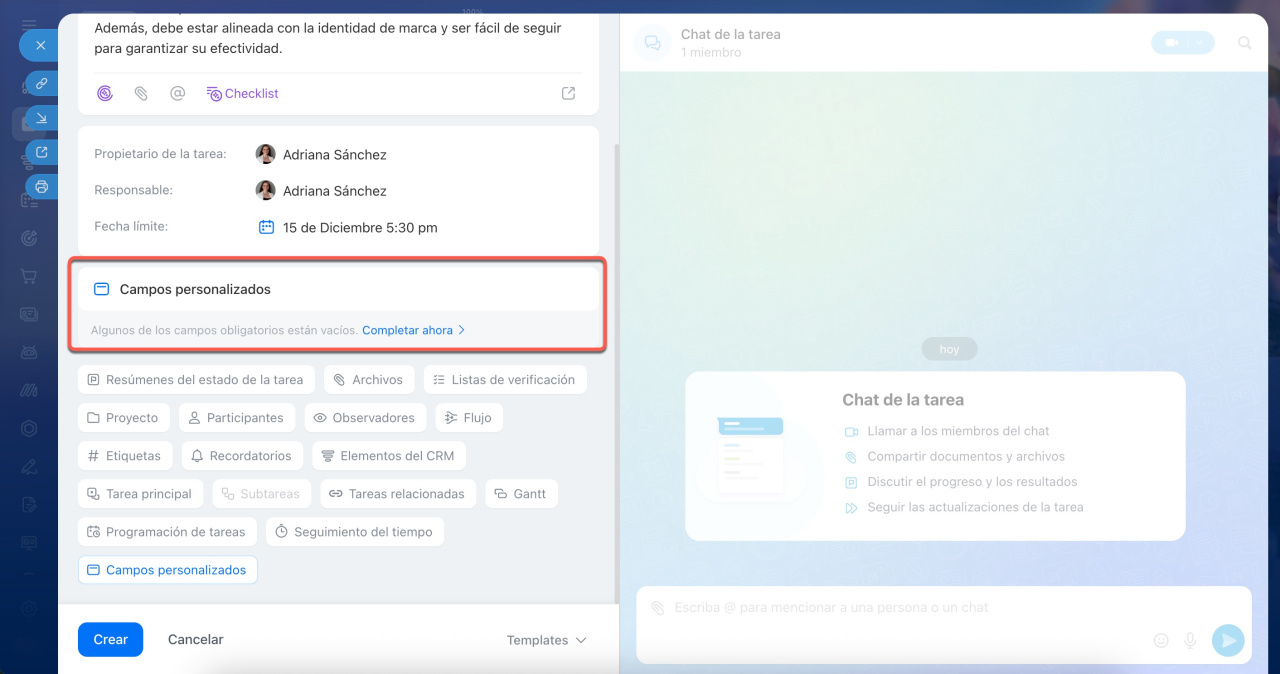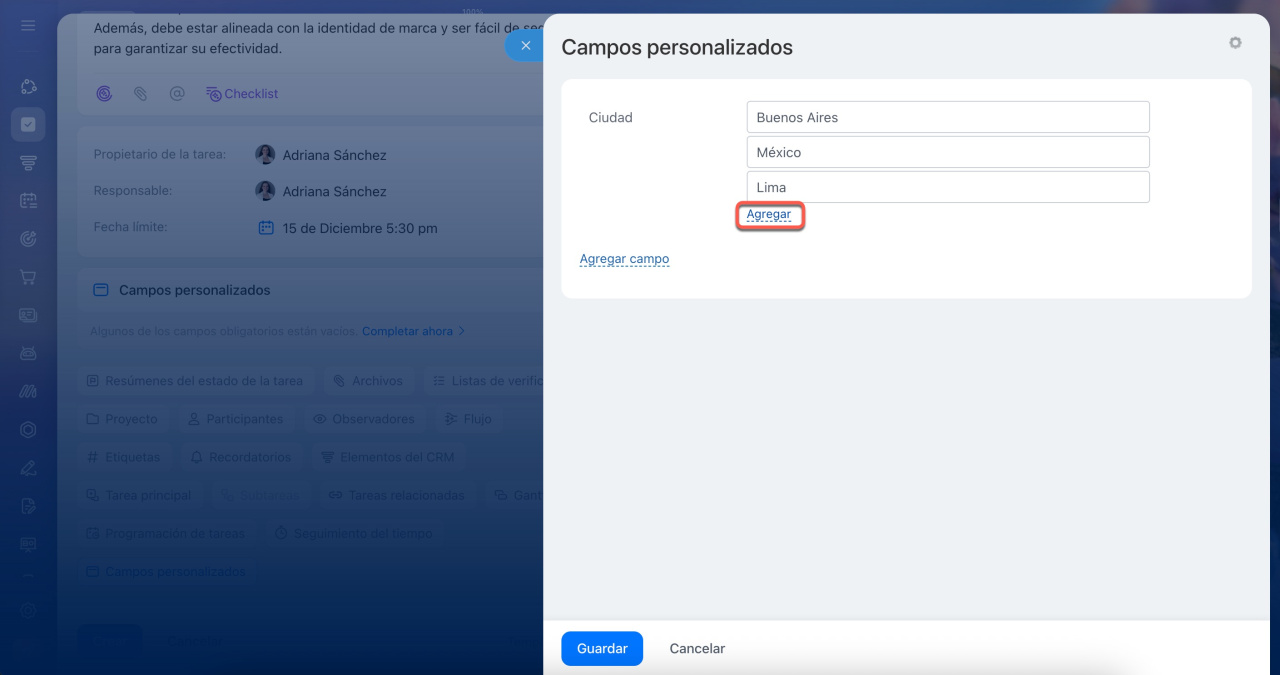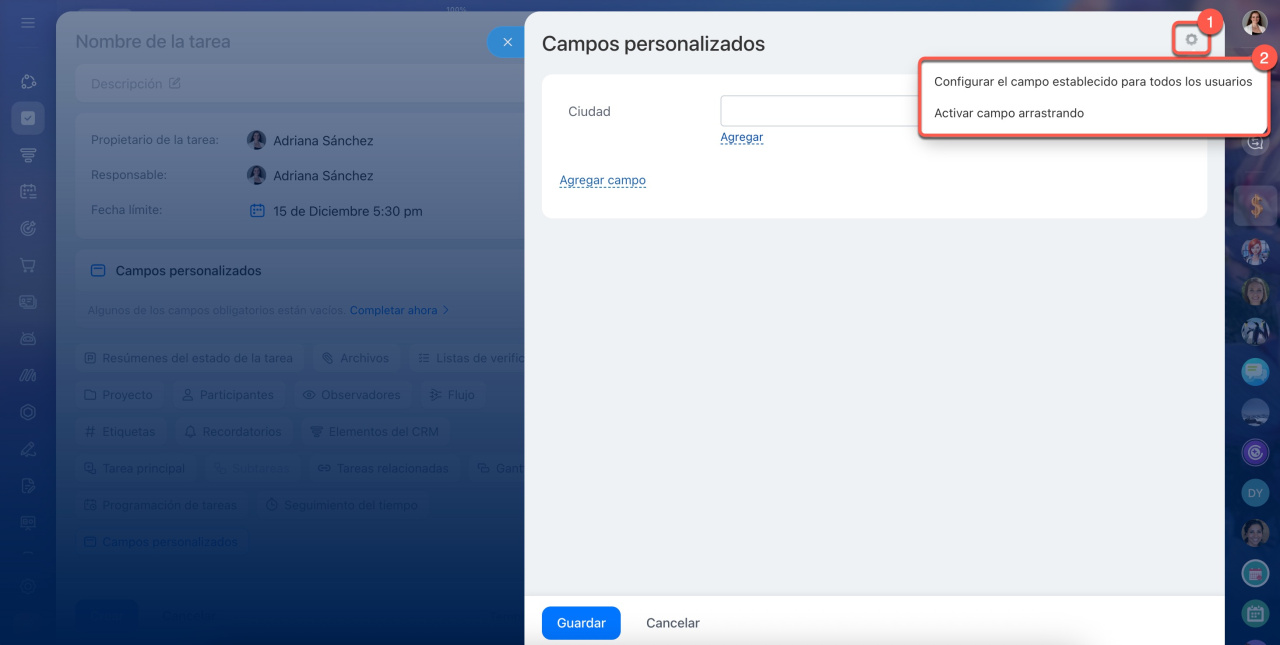Los campos personalizados te permiten agregar datos adicionales específicos solo para tu empresa a las tareas.
Ver la página de planes y precios.
¿Cómo crear un campo personalizado?
En la ficha de la tarea, haz clic en Campos personalizados > Agregar campo y selecciona el tipo del campo a crear:
- Cadena: es un campo para ingresar texto. Por ejemplo, nombre de la ciudad o dirección.
- Número: es un campo para ingresar números. Por ejemplo, cantidad, precio, costo, etc.
- Fecha / Hora: es un campo para ingresar información sobre la fecha y la hora. Por ejemplo, fecha de la entrega, fecha del evento vinculado.
- Sí / No: es un campo lógico que supone la opción de 2 posibles valores - sí o no. Por ejemplo, ausencia o presencia de una condición, objeto, etc.
Puedes habilitar la opción Múltiple para que se admitan varias opciones, y/o Requerido si quieres que sea un campo obligatorio. Guarda los cambios.
Si un empleado intenta crear una tarea sin completar el campo requerido, aparecerá un error y la tarea no se guardará.
Los campos personalizados de opción múltiple se mostrarán con la opción Agregar que permite agregar varios valores al mismo campo.
Configuraciones de campos personalizados
Haz clic en Configuración (⚙️) a la derecha del campo personalizado para ver las configuraciones adicionales.
- Configurar el campo establecido para todos los usuarios: puedes compartir el campo personalizado recién creado con los demás empleados. Importante: si otros usuarios tienen configurada su propia ficha de tarea, esta acción borrará su configuración y aplicará tu ficha a todos.
- Activar campo arrastrando: puedes arrastrar y ordenar los campos personalizados.